윈도우 아티팩트
: 윈도우즈가 가지고 있는 특유의 기능들과 그 기능을 구현하는데 필요한 요소 / 윈도우 사용자가 수행하는 활동에 대한 정보를 보유하고 있는 개체
생성증거: 프로세스, 시스템에서 자동으로 생성한 데이터 - 윈도우 아티팩트가 여기에 해당
보관증거: 사람이 기록하여 작성한 데이터
종류
- 레지스트리
- $MFT, $Logfile, $UsnJrnl
- LNK
- JumpList
- Recycle Bin
- Prefetch & Cache(s)
- Timeline
- VSS
- 웹브라우저 아티팩트
- Eventlogs
가장 중요한 점
1. 사용자의 행위에 따라 어디에 어떤 정보가 저장될까?
2. 컴퓨터는 대체 어떻게 동작하는 걸까?
--> 사용자는 컴퓨터로 무슨 일을 했을까?에 답 가능
레지스트리
: 윈도우 운영체제와 응용 프로그램 운영에 필요한 정보를 담고 있는 계층형 데이터베이스
- 운영체제 및 응용 프로그램의 설정 정보, 서비스의 중요 데이터 등 기록
- 부팅 과정부터 로그인, 서비스 실행, 응용 프로그램 실행, 사용자 행위 등 모든 활동에 관여
- 가장 양이 많고 복잡함.
- 즉, 윈도우 시스템의 모든 정보가 담겨 있음 --> 윈도우 시스템 분석의 필수 요소
레지스트리 데이터
- 시스템 표준 시간 (TimeZone)
- 시스템 정보 (Systeminfo)
- 사용자 계정 정보
- 환경 변수 정보
- 자동 실행 프로그램
- 응용프로그램 실행 흔적 (UserAssist, OpenSavePidlMRU, LastVisitedPidlMRU)
- USB 연결 흔적
- 접근한 폴더 정보 (Shellbag)
레지스트리 조회
regedit (레지스트리 편집기) --> 레지스트리 조회 및 편집 가능

레지스트리 구조
- RootKey 아래에 Key 아래에 SubKey ~..
- 각각의 Key는 Value, Type, Data를 가짐.
- Type은 Data의 타입을 의미

| 루트 키 | 약어 | 설명 |
| HKEY_CLASSES_ROOT | HKCR | 파일 확장자 연결 정보, COM 객체 등록 정보 |
| HKEY_CURRENT_USER | HKCU | 현재 시스템에 로그인된 사용자의 프로파일 정보 |
| HKEY_LOCAL_MACHINE | HKLM | 시스템의 하드웨어, 소프트웨어 설정 및 기타 환경 정보 |
| HKEY_USERS | HKU | 시스템의 모든 사용자와 그룹에 관한 프로파일 정보 |
| HKEY_CURRENT_CONFIG | HKCC | 시스템이 시작할 때 사용되는 하드웨어 프로파일 정보 |
Registry - Timezone
- 시스템 표준 시간을 나타냄
- 경로:HKEY_LOCAL_MACHINE\SYSTEM\CurrentControlSet\Control\TimeZoneInformation
- Bias를 통해 현재 컴퓨터의 timezone을 알 수 있음.
- 현재 컴퓨터의 설정은 UTC +9

(참고)
Bias 값 0xfffffde4 = - 540
- 540분 --> - 9시간 --> - 9시간이 UTC라는 의미
Systeminfo
- 경로: HKEY_LOCAL_MACHINE\SOFTWARE\Microsoft\Windows NT\CurrentVersion
- 현재 윈도우 버전, 설치 시간, ProductId 등 시스템과 관련된 정보들


- 쉘에 systeminfo 명령의 결과와 동일하다.
- ex) BuildLab --> OS 버전을 의미
- InstallDate, InstallTime --> 원래 설치 날짜를 의미 (Unix Time)
- ProductId --> 제품 ID를 의미
Autoruns
- 시작 프로그램(Autoruns) 확인 (자동 실행 프로그램)
- 경로: HKEY_LOCAL_MACHINE\SOFTWARE\Microsoft\Windows\CurrentVersion\Run

- 경로: HKEY_CURRENT_USER\Software\Microsoft\Windows\CurrentVersion\Run

- 설정 > 앱 > 시작 프로그램의 데이터와 동일함.
- (참고) RunOnce와 RunOnceEx는 삭제 타이밍에서 다르다
User Account
- 경로: HKEY_LOCAL_MACHINE\SOFTWARE\Microsoft\Windows NT\CurrentVersion\ProfileList\{SID}
- S-1-5-18: systemprofile
- S-1-5-19: LocalService
- S-1-5-20: NetworkService
- S-1-5-21: 사용자가 만든 계정
- 끝 번호가 1000 이상은 user 권한
- 끝 번호가 500은 administrator
- 1000 이상의 계정을 보는 게 중요 --> 악성코드의 경우, 계정을 하나 더 만들어서 관리자 권한으로 접근하는 백도어가 될 수도 ...
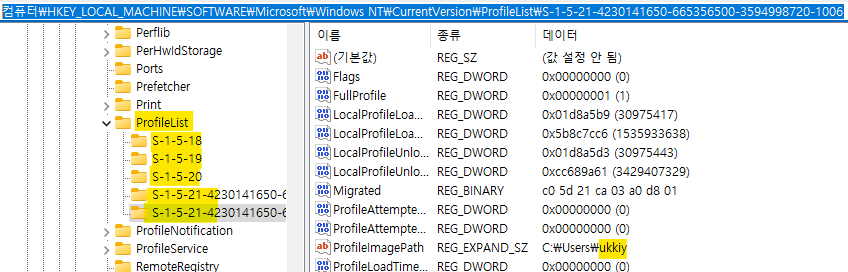
++ 사용자의 최종 로그인 시간 확인 가능
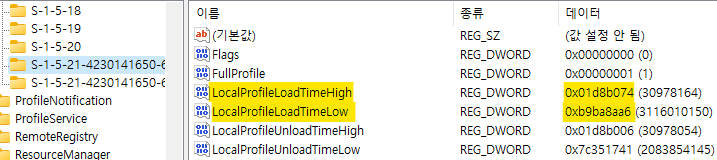
LocalProfileLoadTimeHigh + LocalProfileLoadTimeLow
--> 0x01d8b074 + 0xb9ba8aa6
---> 0x01d8b074b9ba8aa6
----> Dcode로 사용자의 최종 로그인 시간을 확인할 수 있다.
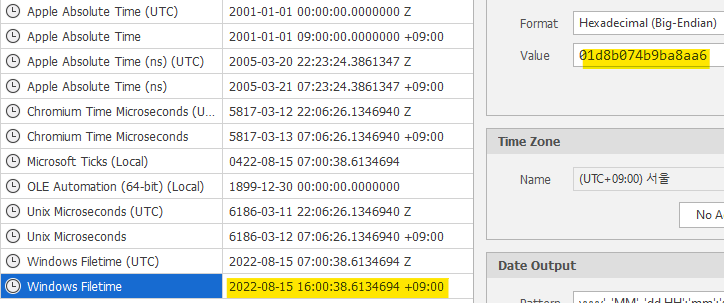
Environment Variables
: 시스템 / 사용자 환경변수 확인 (환경 변수 > 사용자 변수와 시스템 변수와 동일)
- 사용자 환경변수
- HKU\{SID}\Environment
- 시스템 환경변수
- HKEY_LOCAL_MACHINE\SYSTEM\CurrentControlSet\Control\Session Manager\Environment
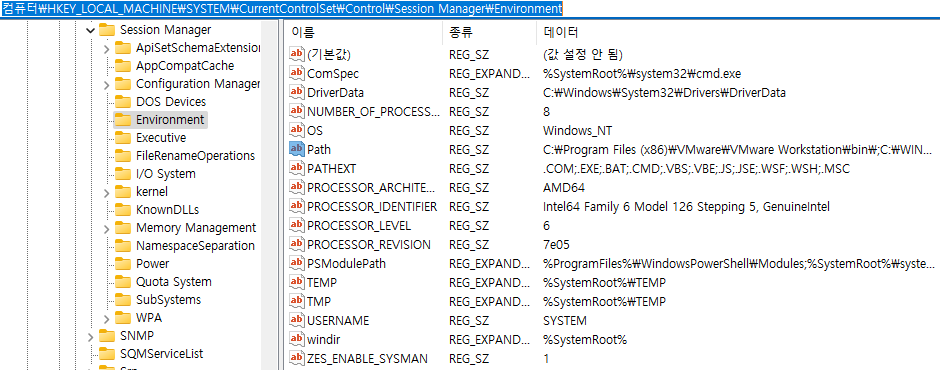
Executable
: 응용프로그램(exe) 실행에 따른 흔적을 알 수 있음.
UserAssist
: 최근에 실행한 프로그램 목록, 마지막 실행 시간, 실행 횟수
- HKCU\Software\Microsoft\Windows\CurrentVersion\Explorer\UserAssist\{CLS ID - 예약된 값}
- {CEBFF5CD-ACE2-4F4F-9178-9926F41749EA}\Count: 실행파일 실행 기록
- {F4E57C4B-2036-45F0-A9AB-443BCFE33D9F}\Count: 바로가기 실행 기록
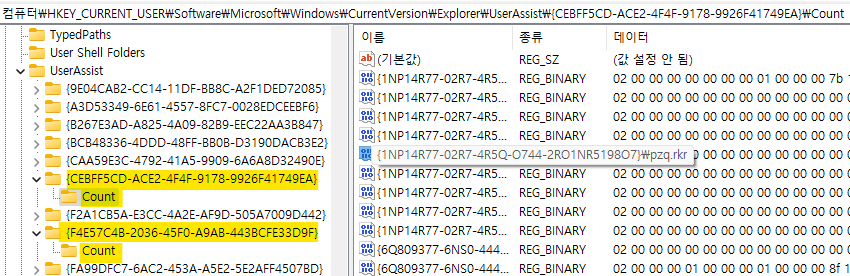
이상한 문자열로 써져 있는 건 인코딩 되어있기 때문

OpenSavePidIMRU
: 열기 혹은 저장 기능으로 사용된 파일
- HKCU\Software\Microsoft\Windows\CurrentVersion\Explorer\ComDlg32\OpenSavePidlMRU\확장자
- 확장자별로 나열됨.
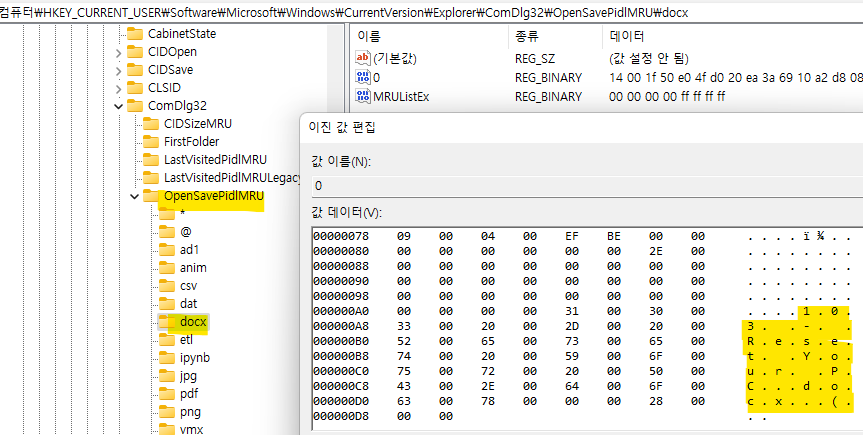
LastVisitedPidIMRU
: 열기 혹은 저장 기능을 사용한 응용 프로그램
- HKCU\Software\Microsoft\Windows\CurrentVersion\Explorer\ComDlg32\LastVisitedPidlMRU
USB Connection
: USB 등 외부 저장매체 연결 흔적을 추적 가능. USB 제품명, 시리얼 번호, 최초 연결 시각, 마지막 연결 시각 등
- 모든 USB: HKLM\SYSTEM\ControlSet001\Enum\USB
- 시스템에 연결되었던 모든 USB 장치의 정보가 기록됨
- VID와 PID를 검색하면, USB 종류를 알 수 있음 (Vendor ID, Product ID)
- 그 아래는 서브키인데, 접근 불가 --> 툴 사용해야
- USB 저장장치: HKLM\SYSTEM\ControlSet001\Enum\USBSTOR
- 시스템에 연결되었던 모든 USB 저장장치의 정보가 기록됨.
- VID와 PID를 검색하면, USB 종류 알 수 있음.
- 마운트 디바이스: HKLM\SYSTEM\MountedDevices
- 시스템에 마운트되었던 장치의 리스트를 나타냄
Shellbags
: 사용자가 접근한 폴더 정보를 기록함. 삭제된 폴더의 정보도 확인 가능!
- BagMRU: 폴더의 구조를 계층적 구조로 나타냄
- Bag: 윈도우 사이즈, 위치 등 사용자의 환경설정을 저장
- 경로
- HKCU\Software\Classes\Local Settings\Software\Microsoft\Windows\Shell\BagMRU (0이 Desktop..!)
- HKCU\Software\Classes\Local Settings\Software\Microsoft\Windows\Shell\Bags
- HKCU\Software\Microsoft\Windows\Shell\BagMRU
- HKCU\Software\Microsoft\Windows\Shell\Bags
레지스트리 실습
바탕화면에 registry 폴더와 내부에 raw, clean, result 폴더 생성해두기
- raw (dirty ...) 데이터 --> clean --> result
1. FTK Imager로 레지스트리 파일 추출

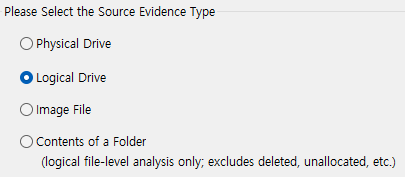
Logical Drive 선택

C 드라이브 등록
[root]\Windows\Users\{USERNAME\NTUSER.DAT
[root]\Windows\System32\config\DEFAULT, SAM, SECURITY, SOFTWARE, SYSTEM
--> 반드시 LOG1, LOG2 파일을 포함해서 추출!
[root]\Windows\Users\{USERNAME\NTUSER.DAT
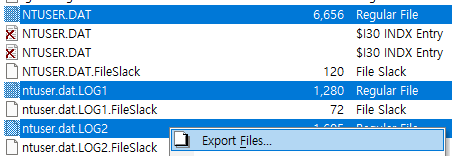
위 세 파일을 모두 추출해서 registry\raw에 저장
[root]\Windows\System32\config\~~
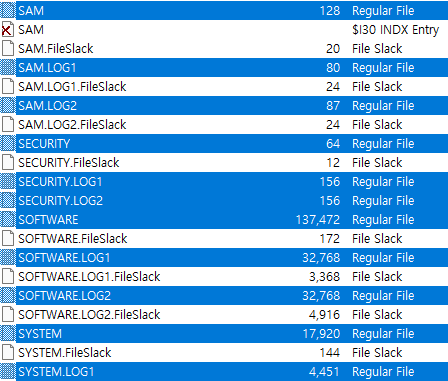
마찬가지로 registry\raw에 저장
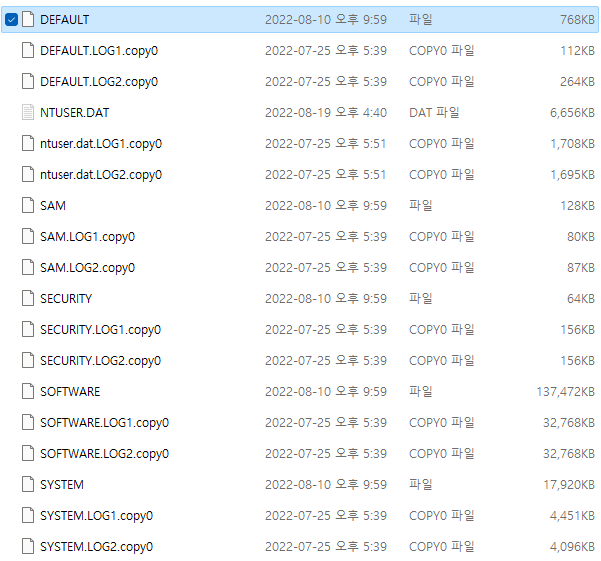
추출 완료 (copy0은 지워주자)
2. 분석 도구 (1) REGA
다운로드
http://forensic.korea.ac.kr/tools.html
http://forensic.korea.ac.kr/tools.html
forensic.korea.ac.kr
레지스트리 파일 수집
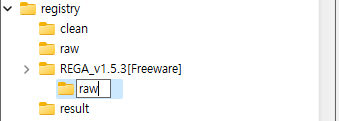
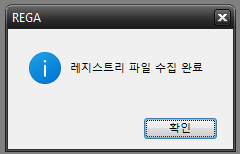
자동으로 레지스트리 파일 수집이 진행됨.
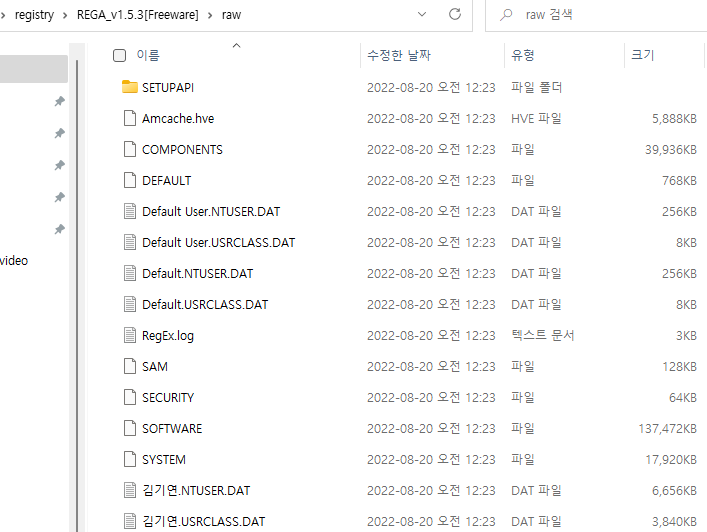
로그 파일들은 수집되지 않았다.
+ 실제 데이터는 LOG1, LOG2에 먼저 쓰고 해당 파일에 쓰이기 때문에 로그 파일이 중요.
레지스트리 분석
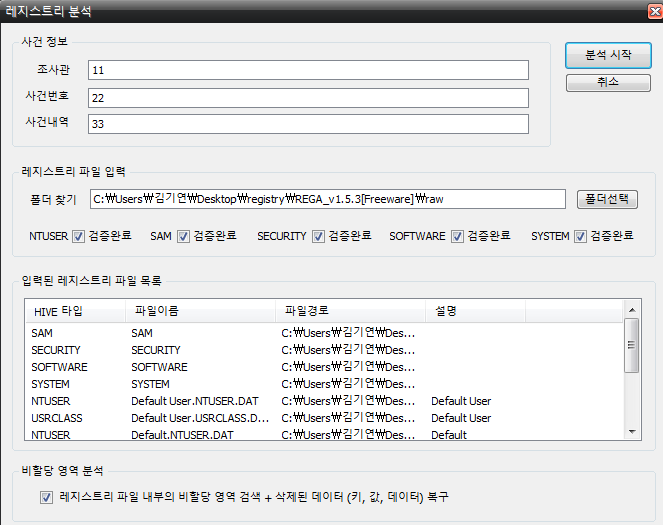
분석이 완료되면, 도구 상자에서 여러 정보를 확인 가능하다.
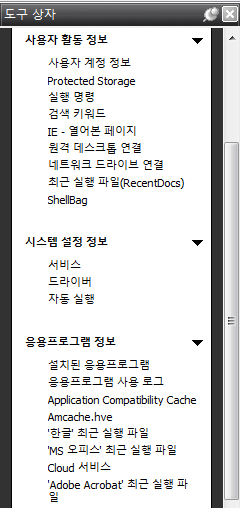
분석 도구 2. RLA
raw --> clean 데이터로 만들어주는 도구
다운로드
https://ericzimmerman.github.io/#!index.md
Eric Zimmerman's tools
ericzimmerman.github.io
rla.exe -d "분석 파일 경로" --out 만들 파일 경로

--> 로그들이 병합되어 파일 추출됨.
--> 오류 - 로그파일 이름 .copy 제거
--> NTUSER.DAT 추출에서 오류..
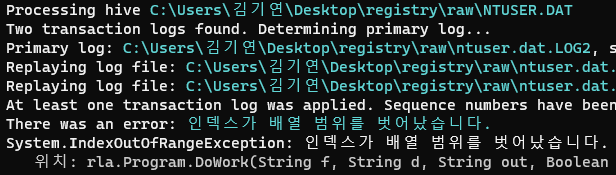

clean에 잘 생성되었다.
--> 이후 Regripper로 분석 예정
분석 도구 2. RLA
다운로드
https://github.com/keydet89/RegRipper3.0
GitHub - keydet89/RegRipper3.0: RegRipper3.0
RegRipper3.0. Contribute to keydet89/RegRipper3.0 development by creating an account on GitHub.
github.com
Code - Download ZIP
rr.exe (GUI 버전) 실행
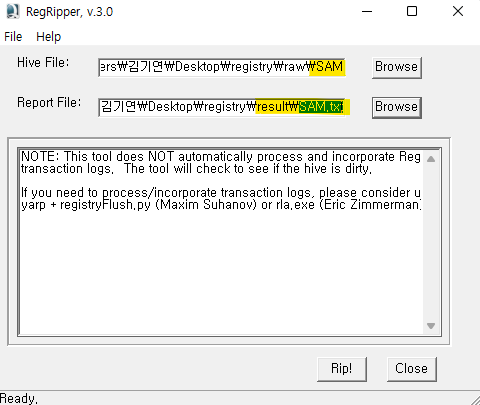
clean에서 Hive File 선택, result에 Report File 생성

각 파일마다 일일히 진행 ...
각 라인은 플러그인을 의미.
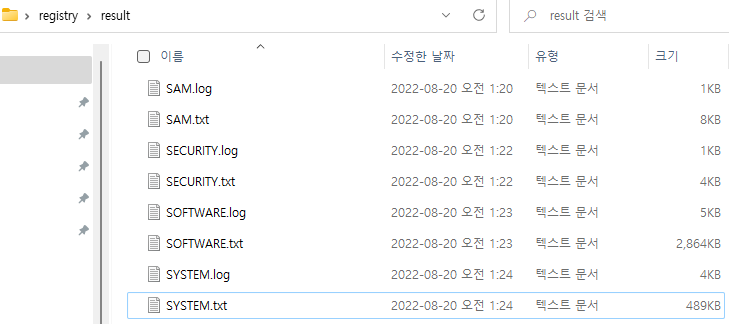
--> 모두 생성 후, 노트패드에서 txt 파일 확인하기.
모르는 내용은 플러그인 목록에서 검색 및 참고하면 됨.
http://forensic.korea.ac.kr/DFWIKI/index.php/RegRipper
RegRipper - Digital Forensic Wikipedia
Regripper는 Harlan Carvey에서 개발한 레지스트리 분석 도구로 오픈소스로 제공된다. 최신 업데이트는 2013년 4월이며, 최신 버전은 v2.8이다. 본 항에서는 최신버전인 v2.8버전을 사용하였다. Regripper는 C
forensic.korea.ac.kr
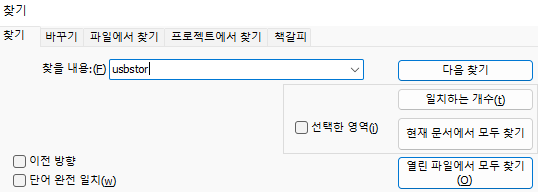
ex 1) 노트패드에서 파일 모두 열고, usbstor 열린 파일에서 모두 찾기

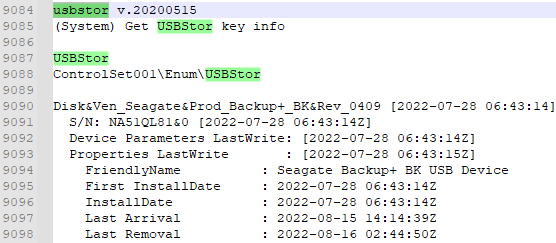
더 자세한 여러 정보들을 확인 가능하다.
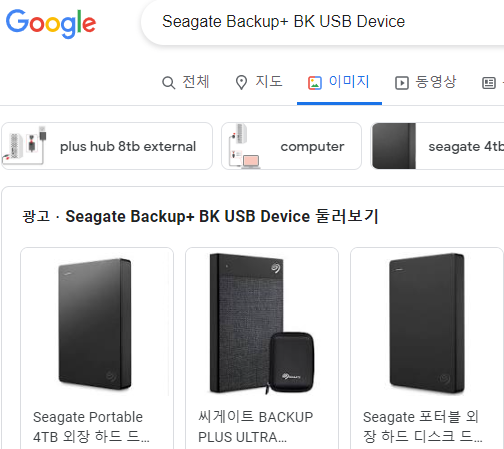
ex 2) userassist 검색 ... --> NTUSER는 추출되지 않아서 확인 불가능 ..

참고
인프런 기초부터 따라하는 디지털포렌식 - 손지훈
[무료] 기초부터 따라하는 디지털포렌식 - 인프런 | 강의
기초부터 따라하는 디지털포렌식 강의입니다. 강의를 따라하다보면 "물 흐르듯, 자연스럽게" 실력이 늘어가는 강의를 추구합니다., - 강의 소개 | 인프런...
www.inflearn.com
'Forensic > study' 카테고리의 다른 글
| [Forensic] 시스템 파일 ($) (0) | 2022.08.20 |
|---|---|
| [GCFA] 3주차 (0) | 2022.08.16 |
| [디포 2급 실기] 18회 리뷰 (0) | 2022.08.06 |
| [GCFA] 2주차 (0) | 2022.07.24 |
| [Volatility] cridex (0) | 2022.07.18 |